
Turinys:
- Prekės
- 1 žingsnis: fonas - dizainas
- 2 žingsnis: 3D spausdintos dalys
- 3 žingsnis: vandens vožtuvo paruošimas
- 4 žingsnis: „Arduino“kaminas
- 5 žingsnis: potvynio šviesos diodai
- 6 žingsnis: signalo šviesos diodas
- 7 veiksmas: prijunkite maitinimą
- 8 žingsnis: „Arduino Cloud“
- 9 žingsnis: surinkite
- 10 žingsnis: naudokite, žavėkitės ir tobulėkite
- 11 veiksmas: kiti „Arduino IoT“paketo naudojimo būdai?
- Autorius John Day [email protected].
- Public 2024-01-30 10:44.
- Paskutinį kartą keistas 2025-01-23 14:53.
Sveiki visi! Šiame „T3chFlicks“tinklaraščio įraše parodysime, kaip pagaminome išmanų pakabinamą krepšį.
Augalai yra šviežias ir naudingas bet kokių namų priedas, tačiau gali greitai pavargti, ypač jei prisiminsite juos laistyti tik tada, kai būsite paguldyti į lovą.
Naudodamiesi mūsų išmaniu pakabinamu krepšeliu, galite būti tingūs ir vis tiek gražiai žydėti! Vienu mygtuko paspaudimu „Arduino“prietaisų skydelyje galite laistyti augalus, kad ir kur būtumėte. Be to, pakabinamas krepšys yra supakuotas su kitais šauniais jutikliais - prietaisų skydelyje peržiūrėkite tokius dalykus kaip oras ir šviesos intensyvumas, kad galėtumėte patikrinti savo augalo aplinką ir gauti vietinius matavimus, kurie padėtų planuoti dieną (ar aprangą).
Šis projektas buvo labai įdomus ir mes džiaugiamės galėdami su jumis pasidalinti tuo, ką išmokome. Tačiau prieš pradėdami ir parodydami, kaip tai padarėme, pažvelkime į pradinį projekto mąstymą …
Prekės
Komponentai
- „Arduino Maker IoT“paketas:
- 3D spausdintos dalys:
- 12 V balta LED juostelė:
- 5V reguliatorius:
- Maitinimo šaltinis:
- https://www.distrelec.nl/en/single-travel-adapter-…
- Prijungimo klipai:
- Solenoidinis vožtuvas:
- Varžtai:
- Skaidrus UV plastikas:
- Viela -
- 3D spausdintuvas -
- Šilumos pistoletas -
- Lituoklis -
1 žingsnis: fonas - dizainas



Kai pradėjome šį augalinį projektą, žinojome, kad norime pagaminti išmanų pakabinamą krepšį, tačiau nebuvome visiškai tikri, nuo ko pradėti. Turėjome keletą būtinų daiktų savo išmaniam pakabinamam krepšeliui, būtent:
- Jis turi atlaikyti drėgno dirvožemio/gėlių pripildyto krepšio svorį
- Jame turi būti šviesos diodų, jutiklių ir vandens vožtuvo elektronika
- Jis turi turėti laidinį maitinimą, nes saulės sprendimas negali suteikti pakankamai energijos žiemos mėnesiais (ačiū, Anglija)
- Jame turi būti lengvai prieinama jungtis su žarnos vamzdžiu.
Nepaisant geriausių ketinimų, pirmasis mūsų bandymas sukurti dizainą buvo gana baisus blokas, tačiau grįžę prie piešimo lentos mes sukūrėme rafinuotą versiją, kuri (mūsų nuomone) atrodo gana gerai!
Elektronikai „Arduino MKR IoT“paketas išgelbėjo dieną - rinkinyje yra daug jutiklių, idealiai tinkančių mūsų tikslui.
Arduino aplinkos skydas
Arduino rinkinio aplinkos skydelyje yra jutikliai, skirti: liuminescencijai, temperatūros oro slėgiui, drėgmei ir UV (suskirstyti į UVA, UVB ir UV indeksus).
Šie jutikliai gali veikti kaip mini pakabinamo krepšio orų stotis, suteikianti vartotojui prieigą prie tikslios, tiesioginės vietos informacijos apie oro sąlygas.
„Arduino“relės lenta
Rinkinyje esanti relės plokštė reiškia, kad galime lengvai valdyti didesnės galios įrenginius. Nusprendėme, kad galime tai panaudoti vandens srautui į pakabinamą krepšį valdyti naudodami 12 V solenoidinį vožtuvą, taip pat nusprendėme, kad galingas apšvietimas, pagamintas naudojant 12 V šviesos diodų juosteles, būtų naudingas priedas.
Mes taip pat nusprendėme išbandyti šio projekto „Arduino“debesų platformą. Ankstesniame projekte mes sukūrėme programą, skirtą realaus laiko duomenims rodyti, tačiau sąžiningai, debesų platforma buvo daug paprastesnis būdas valdyti mūsų „Arduino“projektą ir buvo labai patogus.
2 žingsnis: 3D spausdintos dalys




Yra septynios pagrindinės dalys:
- Pagrindinis laikiklis
- kūnas
- Viršus (dangtis)
- Kronšteinas vožtuvui
- Žarnos antgalio jungtys
- Lengvas palaikymas
- Lengvas dangtelis
Mes patys sukūrėme šias dalis - jų failus galite rasti čia. Mes nusprendėme spausdinti iš PETG gijų, kad padidintume tvirtumą, ilgaamžiškumą ir ilgaamžiškumą.
Deja, spausdinimas nebuvo tobulas, todėl panaudojome šilumos pistoletą, kad išgydytume kai kuriuos sluoksnių tarpus (ar kas nors žino, kaip mes galime priversti jį gražiai atspausdinti, o ne užpulti baigtą atspaudą pirotechnikos priemonėmis?). Viršuje palikome lizdą langui, kad jutikliai vis tiek galėtų matyti, o šone pridėjome reljefinius efektus, kad būtų galima atrodyti šiek tiek gražiau.
3 žingsnis: vandens vožtuvo paruošimas



a. Paimkite solenoidinį vožtuvą. Užsukite laidus į gnybtą viršuje - vieną teigiamam, kitą - įžeminimui - nesvarbu, kuriuo keliu jie eina.
b. Plastikiniame dangtelyje padarykite skylę, uždengiančią solenoidinio vožtuvo laidus. Praleiskite teigiamus ir įžeminimo laidus per šią skylę.
c. Solenoidinio vožtuvo korpuse yra skylė, iš kurios paprastai išeina laidai. Kadangi padarėme skylę dangtelyje ir pervedėme laidus, to mums nebereikia. Užpildykite šią skylę karštais klijais (elegantiškas sprendimas, ar ne ?!), kad vanduo nepatektų. PASIRENKAMA: purkškite viską juoda spalva, kad rezultatas būtų lygus.
d. Prisukite kabinimo krepšelio kabliuką laikiklio gale.
4 žingsnis: „Arduino“kaminas
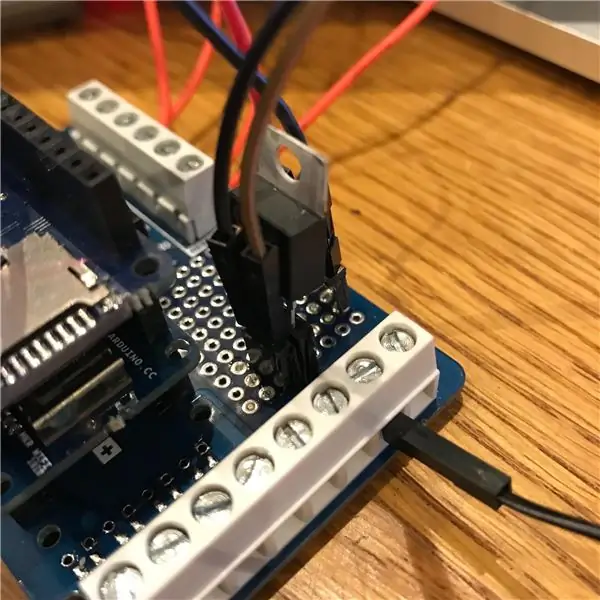

a. Įdėkite 5 V galios reguliatorių į apatinės plokštės perforatoriaus skyrių (ty relės plokštę). Bet kurioje atitinkamų kaiščių pusėje uždėkite antraštes, kurios „Arduino“pasuks 12V-> 5V.
b. Padarykite krūvą „Arduinos“, įdėdami jutiklio plokštę į „mkr1010“(„Arduino“), o „mkr1010“- į relės plokštę.
c. Prijunkite laidus iš solenoidinių laidų į relės plokštę: raudona iki 12 V, juoda - bendra (C) ant relės paprastai uždarytos (NC) relės prie 12 V GND.
5 žingsnis: potvynio šviesos diodai
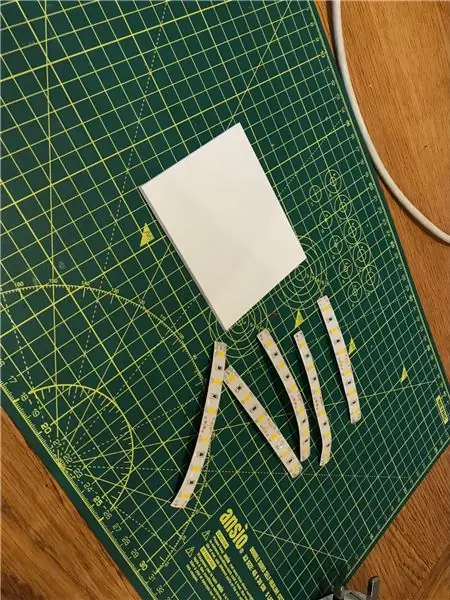



a. Iškirpkite penkias šešių šviesos diodų juostas iš juostelės. Sujunkite teigiamus ir neigiamus dalykus, kaip parodyta, ir klijuokite juos ant storesnių 3D spausdintų šviesos dangtelių.
b. Tada prijunkite šviesą prijungdami teigiamą laidą iš LED tinklelio prie 12 V maitinimo šaltinio. Prijunkite neigiamą laidą iš LED tinklelio prie relės plokštės NC (paprastai uždarytos). Galiausiai, relės plokštėje esantį „Common“įžeminimo laidą prijunkite prie 12 V maitinimo šaltinio daugialypės jungties įžeminimo.
c. Uždenkite šviesą plonesne stačiakampio 3D spausdinta dalimi.
6 žingsnis: signalo šviesos diodas



a. Prijunkite 220 omų rezistorių prie RGB šviesos diodo įžeminimo kaiščio ir prijunkite jį prie kamino viršuje esančio GND kaiščio.
b. Prijunkite R, G ir B pozityvius kaiščius prie 3, 4, 5. Šilumos susitraukimo ir dangtelio ir stumkite šviesos diodą per skylę dangtelyje.
7 veiksmas: prijunkite maitinimą

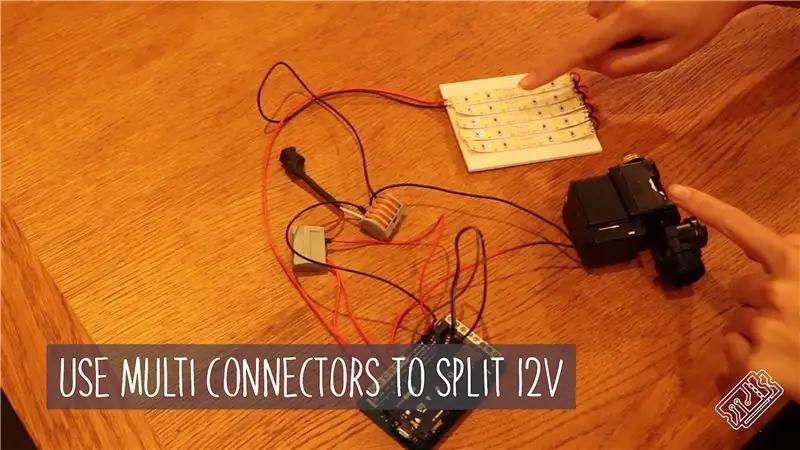
Prijunkite 12 V ir įžeminimo jungtis prie euro statinės kištuko galvutės. Prijunkite moterišką euro statinės kištuko galvutę iš 12 V maitinimo šaltinio.
8 žingsnis: „Arduino Cloud“
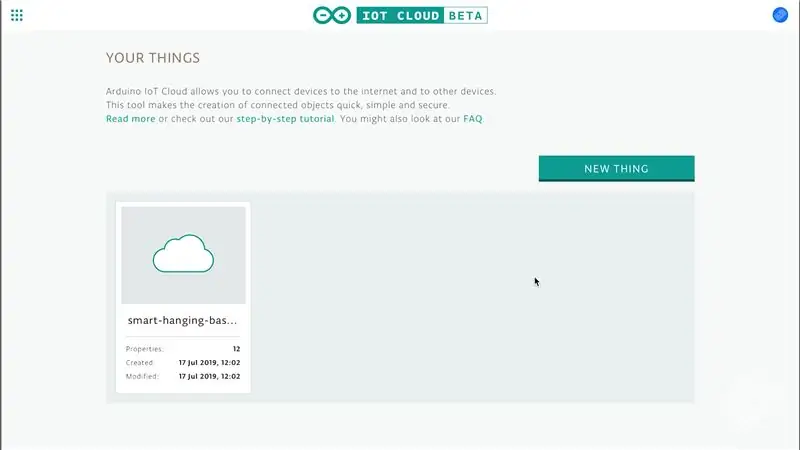
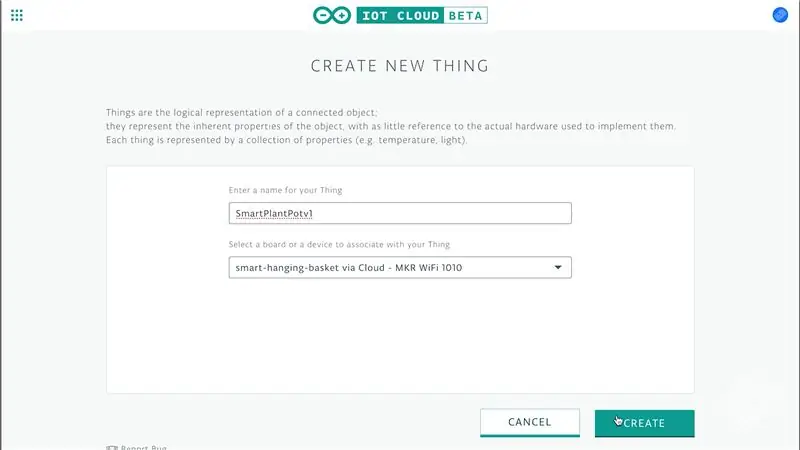
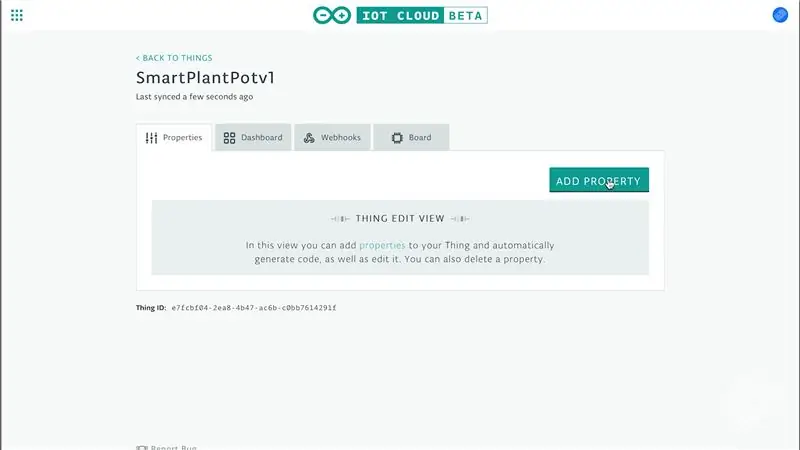
Kaip jau minėjome anksčiau, „Arduino“pagrįsto „IoT“projekto informacijos suvestinių kūrimą supaprastina jų debesų platforma.
a. Eikite į „Arduino Cloud“ir sukurkite paskyrą.
b. Sukurkite naują „daiktą“(„Arduino Cloud“prijungtas įrenginys).
c. Pridėkite savybių - tai bus kintamieji, kuriuos matuojate ar stebite. Kaip pavyzdį pridėjome temperatūros matavimą.
d. Atidarykite eskizų redaktorių internete. Matote, kad buvo pridėta keletas numatytųjų kintamųjų atnaujinimo jungčių. Jie turėtų veikti gerai, tačiau norėdami naudoti temperatūros matavimą ENV skydelyje, turėsite pridėti šiek tiek kodo, kurį rasite pavyzdžiuose kairėje redaktoriaus pusėje.
e. Įveskite „WiFi“prisijungimo duomenis.
f. Įkelkite kodą ir grįžkite į prietaisų skydelį, kur, jei viską padarėte teisingai, turėtumėte pamatyti tiesioginę naujo kintamojo atnaujinamąją vertę.
g. Tada prie „Arduino Cloud“pridėjome visus kitus prietaiso jutiklius: temperatūrą, drėgmę, apšvietimą, slėgį, UVB, UVA. Taip pat pridėjome šviesos diodų RGB spalvų valdiklius, prožektorių ir vandens valdymą. Patikrinkite mūsų kodą, kad pamatytumėte, kaip mes tai padarėme.
9 žingsnis: surinkite
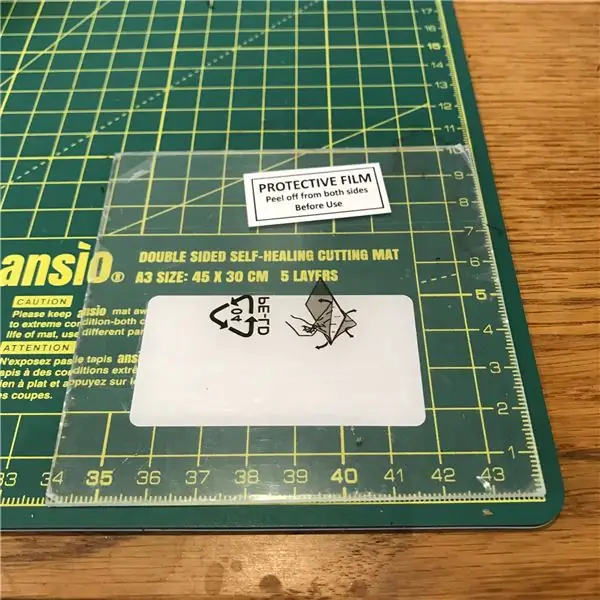
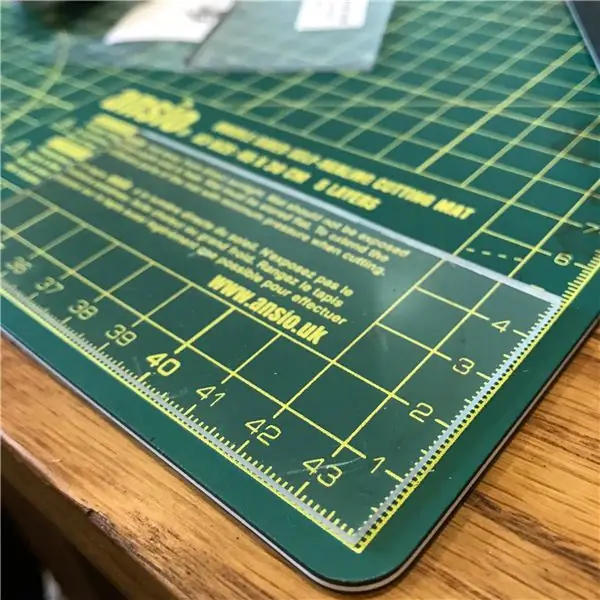

a. Klijuokite „Arduino“dėklo viduje ir sutvarkykite laidus.
b. Uždėkite dėklo dangtelį ir priklijuokite UV permatomą dangtelį.
c. Prisukite žarnos ir solenoidinio vožtuvo jungtį ant solenoidinio vožtuvo, esančio arčiausiai sienos. Prijunkite žarną prie vožtuvo jungties.
d. Prisukite antgalį ant kitos elektromagnetinio vožtuvo pusės (t. Y. Šono, esančios arčiausiai kabančio krepšio kablio).
e. Visą laikiklį įsukite į pasirinktą sieną ar tvorą (prieš tai darydami paklauskite vertikalaus paviršiaus savininko …).
f. Prijunkite žarną prie čiaupo ir įjunkite.
g. Prijunkite maitinimo šaltinį ir atsisėskite, nes jūsų išmanusis pakabinamas krepšelis reiškia, kad turite žalius pirštus, nešvarių rankų!
10 žingsnis: naudokite, žavėkitės ir tobulėkite



Dabar galite naudoti „Arduino creator“prietaisų skydelį, kad galėtumėte valdyti išmanųjį kabinimo krepšelį. Programa leidžia valdyti prožektorių ir laistymą, taip pat stebėti visus jutiklių rodmenis.
„Arduino“prietaisų skydelio puslapyje bakstelėkite žiniatinklio kabliukus, kuriuose rašoma: „„ Webhooks “leidžia siųsti ir gauti automatinius pranešimus į kitas paslaugas. Pavyzdžiui, galite naudoti žiniatinklio kablį, kad gautumėte pranešimą, kai pasikeis jūsų daikto ypatybė. Jei dar nesate susipažinę su žiniatinklio kabliukais, patikrinkite šį pavyzdinį projektą. '
Atrodo, kad jie neturi „automatinių pranešimų iš kitų paslaugų gavimo“funkcijų, ką galime pasakyti, tačiau tai būtų nuostabu, nes galite susieti „Google“kalendorių su IFTTT ir automatizuoti laistymą! Tikimės, kad jie pamatys tai kaip sprendimą! Bet jei jums kyla sunkumų jį pridėti, tai daroma čia.
Galbūt pastebėjote, kad dangtelis nenusileidžia. Mes tai ištaisėme naudodami karštus klijus, kad užpildytume spragą (vaizdo įrašas), ir tai veikia gana gerai!
11 veiksmas: kiti „Arduino IoT“paketo naudojimo būdai?

Tikimės, kad jums patiko mūsų išmaniųjų pakabinamų krepšelių pamoka - tikimės, kad tai palengvins jūsų gyvenimą ir jūsų augalai taps žalesni!
Užsiregistruokite mūsų pašto adresų sąraše!
Rekomenduojamas:
Pastovaus pločio formos krepšelis: 5 žingsniai

Pastovaus pločio formos krepšelis: pastovaus pločio formos mane visada žavėjo ir manau, kad jos yra gana šaunios. Galite juos naudoti įvairiems projektams, pvz., Mini robotų ratams ir tt. Šioje instrukcijoje parodysiu, kaip piešti įvairias pastovaus pločio formas, kurias galite sukurti
„Super GPi“krepšelis / „Pi3 A+“„RetroFlag GPi“dėkle: 5 žingsniai

„Super GPi“krepšelis / „Pi3 A+“„RetroFlag GPi“dėkle: „RetroFlag GPi“dėklas patinka visiems, ir dėl geros priežasties tai yra gerai pastatyta platforma su nuostabiu ekranu, puikia surinkimo kokybe ir už jos slypinčia bendruomene. Tačiau kadangi GPi yra pagrįstas „Pi Zero W“, kartais jis gali pasirodyti šiek tiek trumpas
Išmanusis pirkinių krepšelis: 4 žingsniai

Išmanusis pirkinių krepšelis: išmaniojo pirkinių krepšelio (vežimėlio) projektas yra vyraujantis automatizavimas ir palengvinantis žmonių gyvenimą. Šis vežimėlis turi skirtingus sugebėjimus, įskaitant žmonių sekimą, gestų atpažinimą, daiktų paėmimą ir padėjimą su 3DOF roboto ranka ir
Pakabinamas nešiojamojo kompiuterio skaitmeninis dažymas: 6 žingsniai (su nuotraukomis)

Pakabinamas nešiojamojo kompiuterio skaitmeninis dažymas: paimkite seną nešiojamąjį kompiuterį, matinį, įrėminkite ir paverskite jį kabančiu įrėmintu skaitmeniniu LCD ekranu, kad galėtumėte daryti, kaip jums patinka
EMP pirkinių krepšelis: 12 žingsnių (su nuotraukomis)

EMP pirkinių krepšelis: Ar kada pastebėjote dažytą geltoną liniją automobilių stovėjimo aikštelėje aplink daugelį prekybos centrų ir mažmeninės prekybos parduotuvių? Magiška geltona linija skleidžia signalą, dėl kurio vežimėliai sustoja negyvi savo keliuose ir neleidžia vežimėliams palikti aikštelės. Dabar galite pastatyti
